バリュードメインで新規登録したドメインは、先にDNS設定を行ってください。
ただし、サーバーの引越しをされる場合は、DNS設定はドメイン設定の後に行うことをおすすめします。
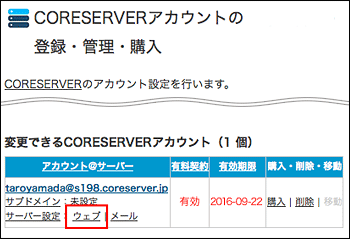
SSLを設定したいアカウントのサーバー設定:ウェブ / メールの「ウェブ」をクリックします。
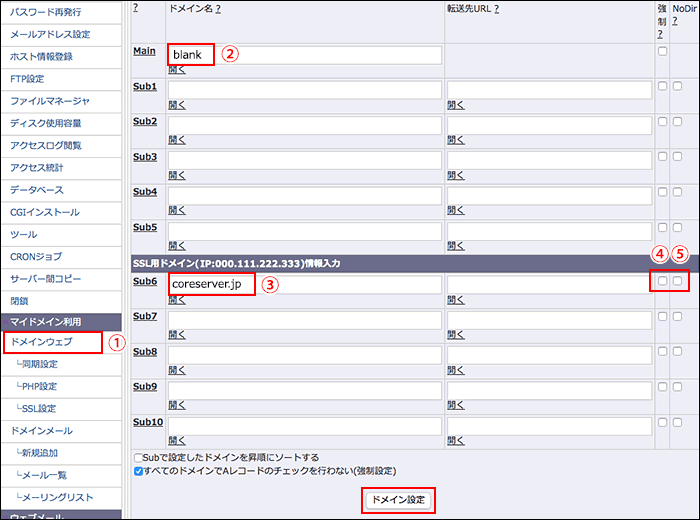
入力後、下部にある「ドメイン設定」を押します。
左ナビの「SSL」をクリックします。

設定画面は、以下に分かれます。
インストールに必要な情報の①〜④を入力し、⑤「CERT・証明書インストール」ボタンを押してください。
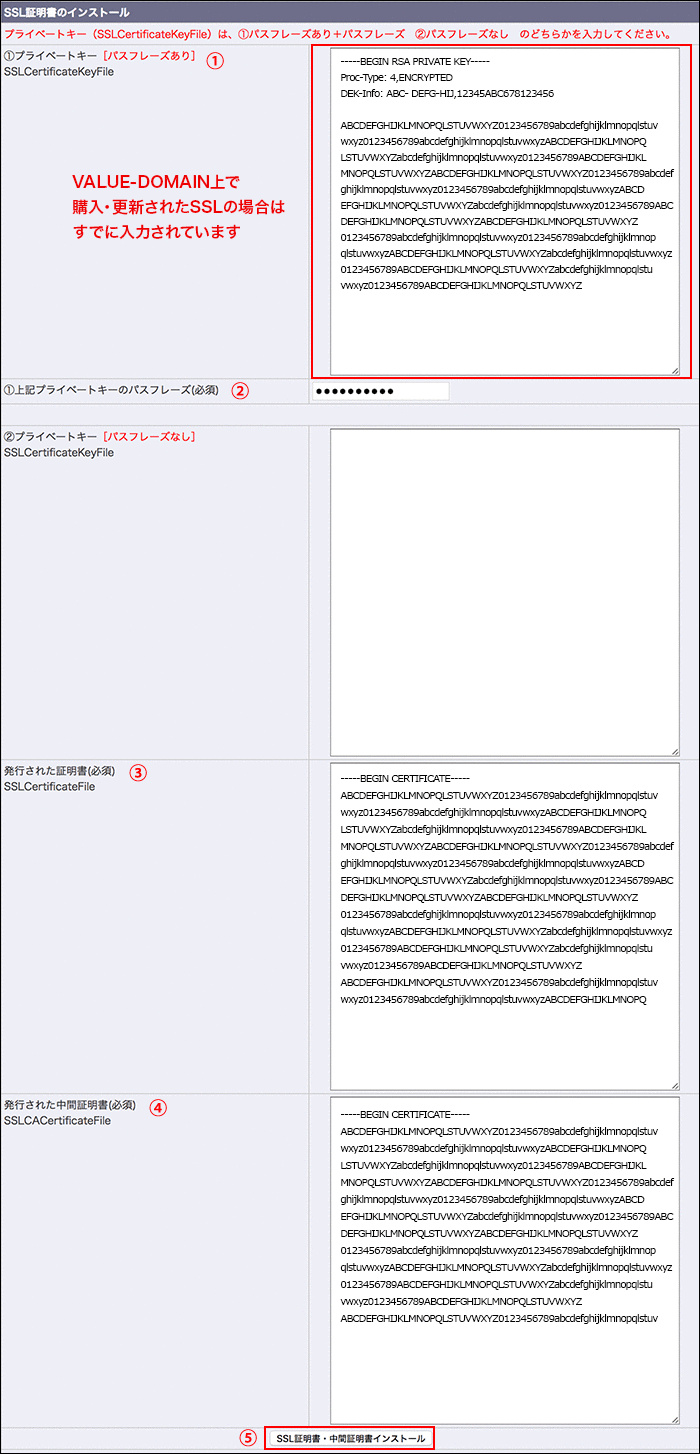
SSL証明書のインストール画面が表示されますので、SSLプライベートキー・CSR生成の入力欄に全ての情報を入力し、「プライベートキー・CSR生成」を押してください。
プライベートキーのパスワードは証明書インストール時に必要です。必ず記録しておいてください。
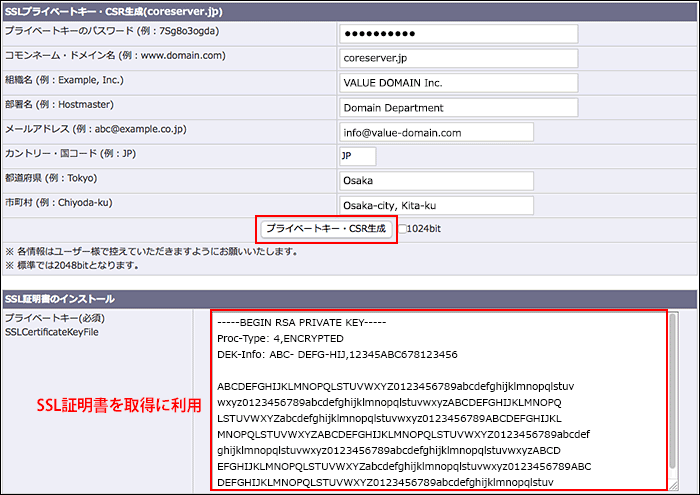
SSL証明書をお持ちでない方は、SSL証明書をご購入の際にCSRが必要となりますので、コピーしてご利用ください。
インストールに必要な情報の①〜④を入力し、⑤「CERT・証明書インストール」ボタンを押してください。
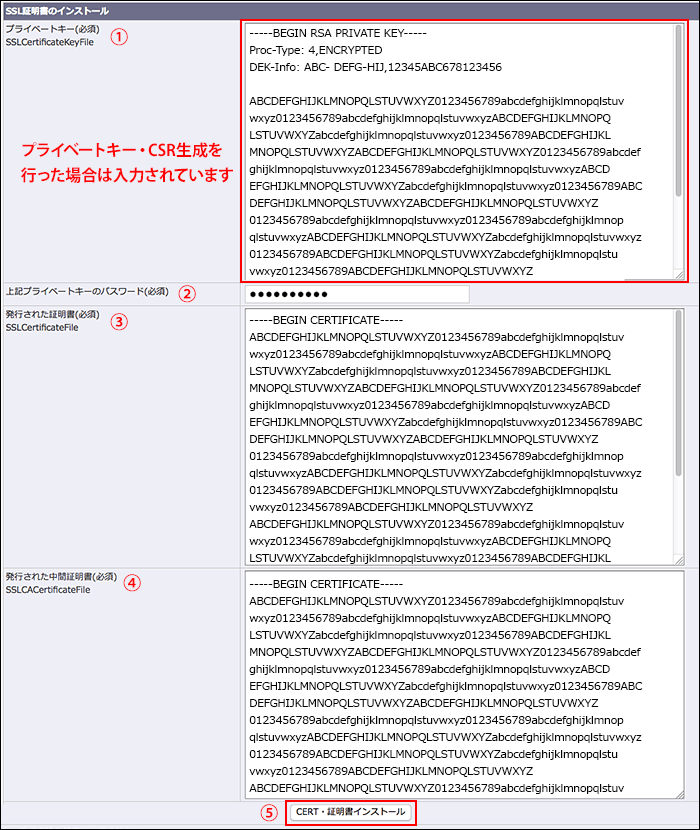

「戻るにはここをクリックしてください。」をクリックします。
再度、3のドメインウェブの画面を開き、下部の「ドメイン設定」をクリックします。
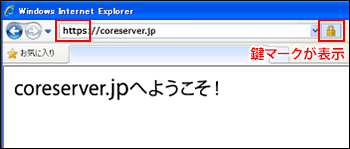
「https」でサイトに接続し、セキュリティの警告が表示されなければ成功です。(SSL接続の場合、鍵マークが表示されます)
SSL設定の反映まで1時間程度かかります。